Medtem ko so odrasli, ki trenutno tavajo po svetu s stikali Nintendo v rokah, reševanje dežele Hyrule ali dirkanje s futurističnimi plovili na zračni blazini je veliko novih lastnikov stikala pravzaprav otroci. Ni vsak starš igralec iger, vendar večina staršev želi zagotoviti, da njihovi otroci ne bodo ves čas budni in se igrajo na tej novi izjemno prenosni konzoli. Switch je dovolj majhen, da se lahko skrije pod odejo ali se brez težav izmuzne iz hiše v šolo, zato je Nintendo poskrbel, da imajo starši dodatno orodje, ki jim pomaga zagotoviti, da se vsi obnašajo.
Starševski nadzor na konzoli Nintendo ni nič novega, zdaj pa je do teh kontrol mogoče dostopati na daljavo z aplikacijo v telefonu. Še bolje? Ta aplikacija vam daje ogromno informacij o tem, kako se uporablja Switch, in vključuje nova orodja za nadzor dostopa. Tukaj je opisano, kako na telefonu nastavite starševski nadzor!
Preden začnete
Za nastavitev boste potrebovali nekaj stvari.
- Prepričajte se, da imate na voljo približno 15 minut
- Namestite Aplikacija starševskega nadzora Nintendo Switch iz Trgovine Play
- Zgrabite Nintendo Switch
- Skrij se pred svojimi otroki
Dodajanje starševskega nadzora vašemu stikalu
Uporaba aplikacije za nadzor nastavitev na stikalu pomeni, da se morate najprej prijaviti v svoj račun Nintendo v telefonu. Ko je isti račun v vašem telefonu in stikalu, se veliko lažje pogovarjata. Če nimate računa Nintendo, ga boste morali za nadaljevanje ustvariti v aplikaciji. Če ste že prijavljeni v svoj račun Nintendo prek aplikacij Miitomo ali Fire Emblem Heroes v telefonu, boste imeli možnost, da to prijavo uporabite samodejno.

- Odprite aplikacijo Switch Parental Controls
- Tapnite Naslednji ko boste pozvani, da registrirate svoj Preklop v aplikacijo
- Tapnite Prijavite se/Ustvarite račun ob pozivu za prijavo
Ko se prijavite v svoj račun Nintendo, boste videli registracijsko kodo. Ta šestmestni PIN je treba vnesti na stikalo Nintendo. Zaslon telefona naj bo vklopljen, vendar odložite telefon in vzemite stikalo za naslednji del.
- Namenjen Sistemske nastavitve na začetnem zaslonu Nintendo Switch.

- Pomaknite se navzdol do Starševski nadzor in izberite Nastavitve starševskega nadzora.
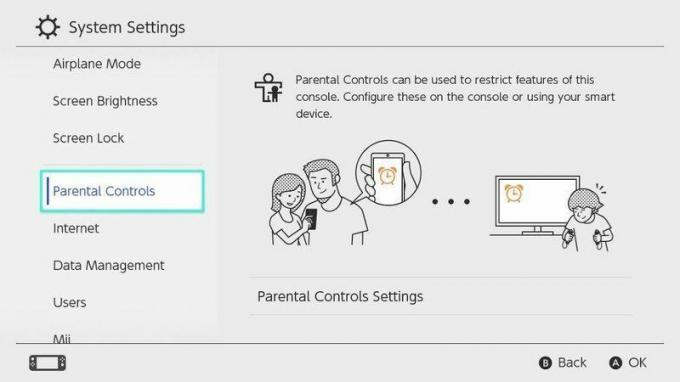
- Izberite Uporabite svojo pametno napravo izmed navedenih možnosti

- Izberite ja na vprašanje, ali imate aplikacijo Starševski nadzor

- Vnesite registracijsko kodo iz svojega telefona.

- Izberite Registrirajte se ko vidite, da se pojavi vaše ime

Zdaj, ko ste registrirali aplikacijo Preklopi na starševski nadzor, se morate vrniti v telefon, da lahko prilagodite sistemske nastavitve po svojih željah. Na telefonu boste zdaj videli Nastavite starševski nadzor in Kasneje kot vaši dve možnosti. Če želite zdaj dodati kontrolnike, tapnite zgornjo možnost. Če ne, se vrnite na ta vodnik, ko boste pripravljeni!
Nastavitev starševskega nadzora
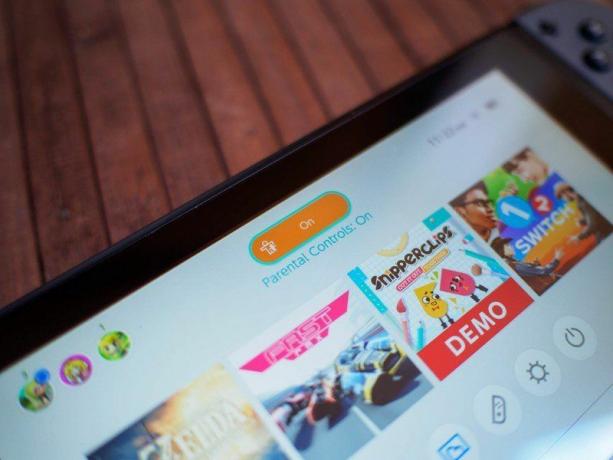
Nintendov osnovni starševski nadzor vključuje tri osnovne nastavitve. Nastavite lahko časovno omejitev, koliko časa lahko vaš otrok igra Switch vsak dan; nastavite lahko omejitev ocene vsebine, če ne želite, da vaš otrok igra igre nad določeno starostno oceno; in lahko nastavite zatič, da obide prvi dve možnosti. Nastavitve igranja in omejevanja vsebine ponujajo več dodatnih funkcij, če želite biti podrobnejši, vendar vas bo začetna nastavitev vodila skozi osnovne možnosti časa in vsebine. Takoj, ko shranite te možnosti, so omejitve takoj omogočene na stikalu, če je povezano z Wi-Fi.
Če želite biti podrobnejši v svojih časovnih omejitvah — na primer za nastavitev različnih časovnih omejitev za različne dni v tednu — pojdite na zavihek Nastavitve konzole v spodnjem desnem kotu aplikacije in izberite Omejitev časa predvajanja v vrh. Od tu boste na vrhu videli Nastavi posamezne dneve, kar vam bo dalo seznam od ponedeljka do nedelje, na katerega lahko nastavite posamezne časovnike. Videli boste tudi možnost Bedtime Alarm, zaradi katere stikalo postane nemogoče igrati po določenem času, razen če vnesete pin.

Prilagoditev stopnje omejitve ob prvi nastavitvi preklopa omogoča nastavitev omejitve ocene vsebine, vendar če če želite iti globlje, lahko izberete nastavitve po meri s seznama ravni omejitev in prilagodite stvari, kot vidite fit. Omejite lahko možnost objavljanja posnetkov zaslona v družabnih medijih in omejite možnost pošiljanja ali prejemanja sporočil od katerega koli uporabnika Nintendo Switch. Z možnostjo izbire teh nastavitev je delo nekoliko lažje, če imate družinske člane s konzolami Switch, ki jih lahko delite z otroki ali če vas zanima višja omejitev vsebine, vendar vas ne zanima možnost deljenja z Facebook.
Če vas zanima bolj aktivno spremljanje dejavnosti Switch, bo zavihek Igrani čas razčlenil, katere igre se igrajo vsak dan in kako dolgo. Te informacije so pozneje organizirane v mesečnem poročilu, tako da si lahko ogledate skupno število odigranih ur v katerem koli mesecu. Nintendo samodejno ustvari te informacije in lahko izberete, da vas obvestijo, ko so te informacije na voljo, ali pa poiščete aplikacijo, ko ste radovedni. Podatki o uporabi so poslani aplikaciji večkrat na dan, vendar niso poslani v realnem času, zato tudi ne bodo bodite popolnoma natančni, če se vaš otrok igra na vašem stikalu v trenutku, ko ga gledate poročanje.
Kako odstraniti starševski nadzor s stikala
Ste se odločili, da teh funkcij v telefonu ne potrebujete? Precej enostavno ga je izklopiti, vendar ne samo odstranite aplikacijo in odidite. Želite odjaviti aplikacijo iz stikala, kar pomeni, da boste za nekaj minut potrebovali telefon in stikalo pri roki.
- Namenjen Sistemske nastavitve na začetnem zaslonu Nintendo Switch

- Pomaknite se navzdol do Starševski nadzor in izberite Nastavitve starševskega nadzora
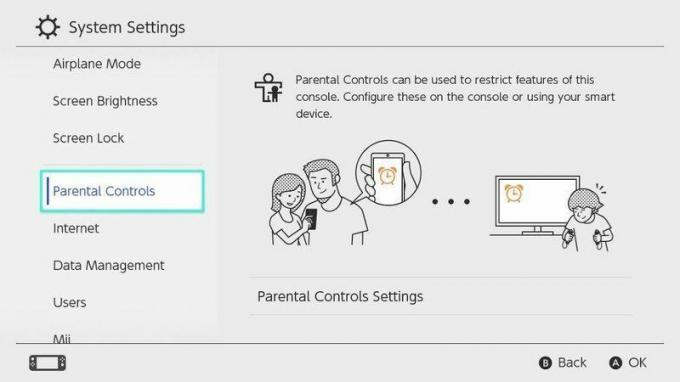
- Izberite Odjavi aplikacijo med razpoložljivimi možnostmi
- Vnesite PIN za starševski nadzor (če ste pozabili, preverite aplikacijo!)

- Potrdite, da želite to narediti, tako da izberete Odjavi se

- Odstranite aplikacijo Parental Controls iz telefona
In to je to! Zdaj veste vse, kar morate vedeti o upravljanju stikala Nintendo na daljavo. Imate idejo za prihodnjo funkcijo v tej aplikaciji? Delite z nami v komentarjih!
